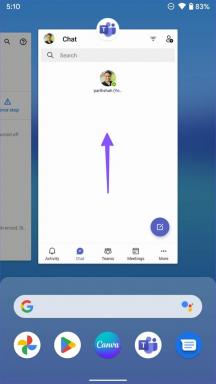Come ottenere il prompt dei comandi nel menu contestuale in Windows 10 Creators Update
Varie / / February 14, 2022
Dal lancio del Aggiornamento dei creatori di Windows 10, abbiamo visto a molte nuove funzionalità Piace Blocco dinamico, Assistenza rapida, Nuovo Windows Defender, ecc. Ma insieme alle nuove brillanti funzionalità, sfortunatamente, alcune vecchie funzionalità utili sono scomparse.
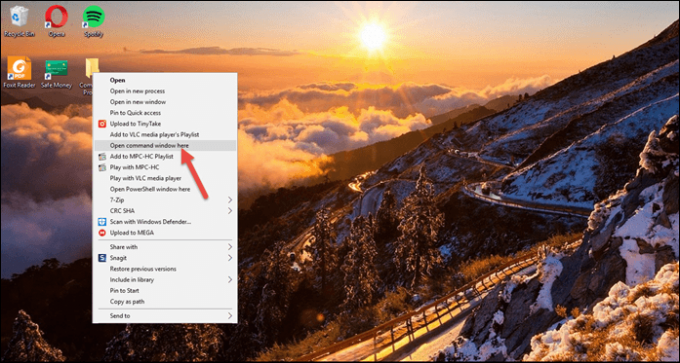
La caratteristica mancante più notevole è il Prompt dei comandi opzione nel menu contestuale e nel menu di alimentazione e da allora è stato sostituito da PowerShell. Ma poi, non è così facile lascia andare una vecchia abitudine, corretta?
Quindi, in questo post oggi esploreremo le opzioni su come ottenere il prompt dei comandi nel menu di scelta rapida in Windows 10 Creators Update.
Vedi anche: Come ricevere notifiche Android su PC Windows 10Questo metodo prevede la modifica dei file del registro di Windows. Come forse già saprai, il registro di Windows contiene tutte le impostazioni e le configurazioni utilizzate da Windows.
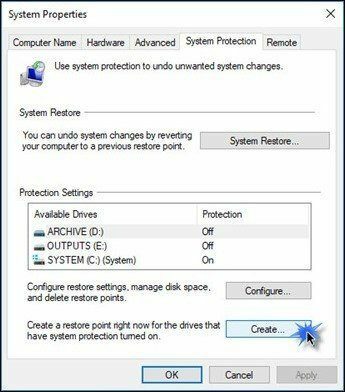
#1. Aggiungi utente
Prima di apportare modifiche ai file e ai nomi del Registro di sistema, l'utente deve avere il pieno controllo. Il processo richiede appena un minuto ed è facile da configurare. Apri il registro digitando Regedit nel menu Start e vai alla posizione sottostante
HKEY_CLASSES_ROOT\Directory\shell\cmd
Il percorso precedente porterà a una struttura ad albero nell'editor del registro. Fare clic con il tasto destro su cmd nel pannello di sinistra e selezionare Permessi. Fare clic sul pulsante Avanzate nella finestra Autorizzazioni, che aprirà il file Impostazioni di sicurezza avanzate per cmd.

Una volta dentro, clicca su Modificare nell'angolo in alto a destra. Questa finestra ti consente aggiungi utenti per aver concesso le autorizzazioni necessarie.
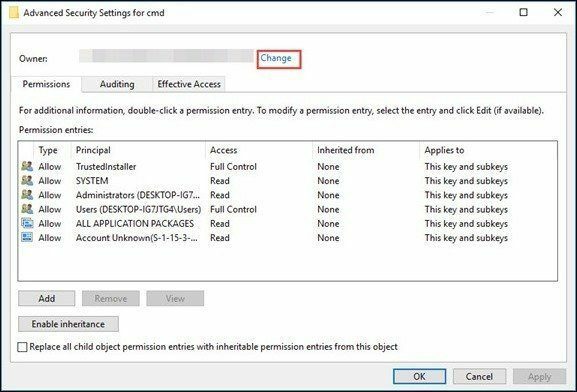
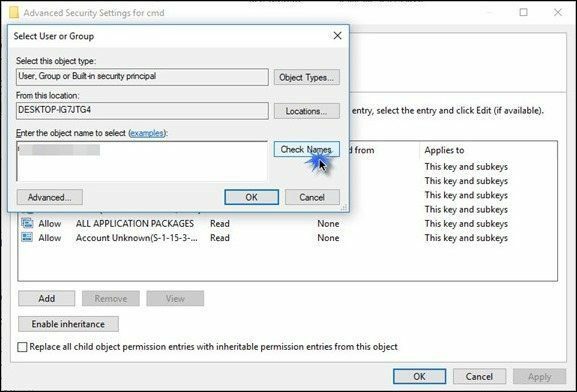
Immettere il nome dell'utente locale o il Microsoft account utilizzato per accedere al computer e fare clic su Controlla i nomi per verifica. Una volta completata la verifica, fare clic su OK per tornare alla finestra di autorizzazione principale. A questo punto, il nuovo utente rifletterà qui.
Scoprire come disattivare gli aggiornamenti automatici di Windows 10#2. Modifica autorizzazioni
Dal momento che l'utente è stato aggiunto, ora è il momento di dargli il Pieno controllo. Fare clic sul nuovo nome utente e premere Modificare. Nel Ingresso di autorizzazione finestra, selezionare la casella di controllo per Pieno controllo e fare clic su OK.
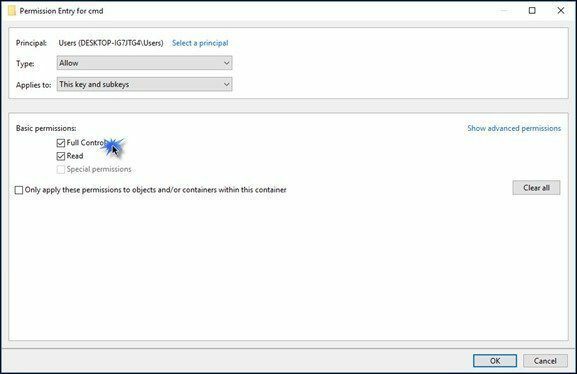
Questo è tutto. Tutti i permessi sono stati impostati e ora è il momento di modificare il nome del file.
#3. Rinomina il file
Una volta ottenuto il pieno controllo di CMD, sei pronto per apportare la modifica. Inizia rinominando il HideBasedOnVelocityId nome del file a _HideBasedOnVelocityId. Il carattere di sottolineatura nel nome annullerà la registrazione del valore del Prompt dei comandi nel Registro, facendolo così apparire nuovamente nel Menu contestuale.
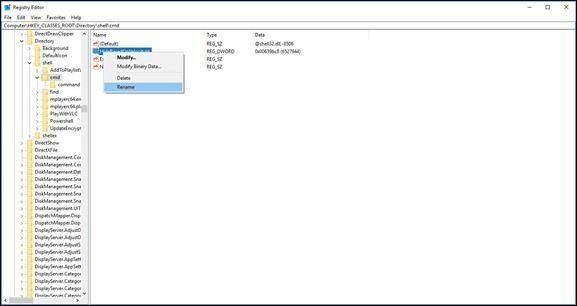
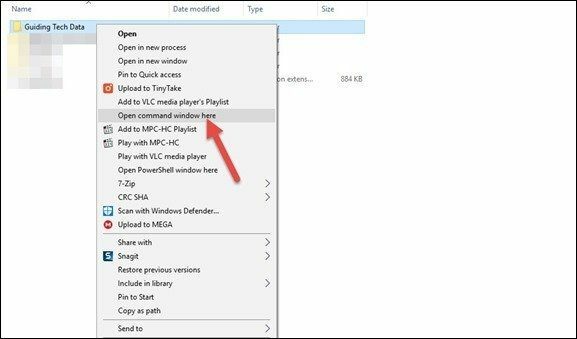
Il cambiamento è immediato e potrai vedere il “Apri la finestra di comando qui" opzione immediatamente quando fai clic con il pulsante destro del mouse su una cartella. Ta-Da!
Bonus: torna al prompt dei comandi nel menu di accensione
Detto questo, l'opzione per il prompt dei comandi è stata rimossa non solo dal menu contestuale ma anche dal Menu di alimentazione di Windows 10 Aggiornamento dei creatori. Tuttavia, recuperarlo è facile come una torta. Tutto quello che devi fare è apportare le seguenti modifiche nelle Impostazioni.

Dirigiti verso il Personalizzazione nelle impostazioni, fare clic su Barra delle applicazioni impostazioni e vedrai un'opzione di attivazione/disattivazione per "Sostituisci prompt dei comandi con Windows PowerShell...". Questa opzione è attivata per impostazione predefinita e dovrai disattivarla. Semplice.
Una volta terminato, noterai che il buon vecchio prompt dei comandi è tornato nel menu Power di Windows 10 Creators Update.
Pensiero di separazione
La cosa grandiosa di questo metodo è che può essere ripristinato semplicemente rimuovendo il carattere di sottolineatura dal valore del Registro di sistema.
Quindi è così che puoi riportare il prompt dei comandi nel menu contestuale di Windows 10 Creators Update. Dato che stiamo parlando del registro di Windows, hai dato un'occhiata al nostro post sul 5 preziosi hack del Registro di sistema per rendere Windows 10 più fresco?
Ultimo aggiornamento il 02 febbraio 2022
L'articolo sopra può contenere link di affiliazione che aiutano a supportare Guiding Tech. Tuttavia, non pregiudica la nostra integrità editoriale. Il contenuto rimane imparziale e autentico.

Scritto da
Namrata ama scrivere di prodotti e gadget. Lavora per Guiding Tech dal 2017 e ha circa tre anni di esperienza nella scrittura di funzionalità, procedure, guide all'acquisto e spiegazioni. In precedenza ha lavorato come analista IT presso TCS, ma ha trovato la sua vocazione altrove.